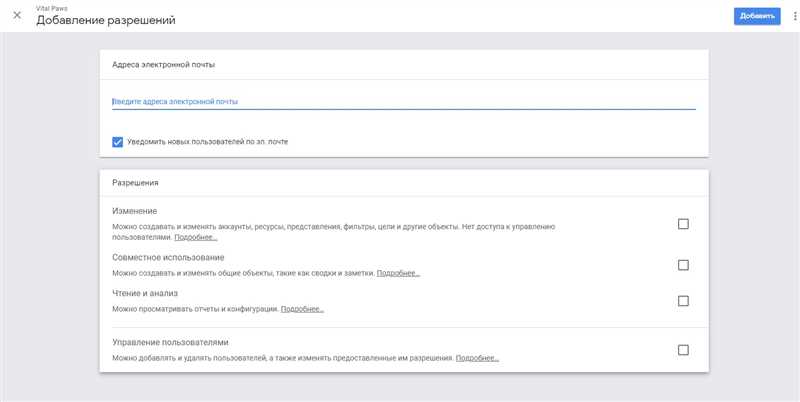
Google Аналитика — мощный инструмент, который позволяет веб-мастерам и маркетологам мониторить активность пользователей на сайте и анализировать ее. Однако, не всегда заинтересованные лица могут получать прямой доступ к этой информации, требуя конфиденциальности или ограничиваясь просмотром отчетов.
В этой статье мы рассмотрим несколько методов, как показать статистику Google Аналитика пользователю, не предоставляя ему доступа к аккаунту.
Первый метод — экспорт отчетов. С Google Аналитика вы можете экспортировать отчеты в различных форматах, таких как PDF, CSV или Excel. Вы можете отправить отчет пользователю по электронной почте или предоставить ссылку для скачивания. Таким образом, пользователь сможет получить необходимую информацию, не имея доступа к вашему аккаунту.
Создание отчета для пользователя
Часто бывает необходимо показать пользователю статистику Google Аналитика, но не открывать ему полный доступ к аккаунту. В таких случаях можно воспользоваться функцией создания отчета в сервисе Google Аналитика.
Создание отчета для пользователя позволяет указать интересующие его метрики и измерения, а также настроить период, за который нужно получить информацию. После этого пользователь получит отчет в удобном для него виде.
Для создания отчета необходимо перейти в раздел «Отчеты» в Google Аналитике. Здесь можно выбрать уже готовый шаблон отчета или создать новый. При создании нового отчета необходимо указать название, выбрать видимость отчета и настроить необходимые метрики и измерения.
- Метрики — это числовые данные, такие как количество посетителей, просмотров страниц, конверсий и т.д.
- Измерения — это атрибуты, по которым можно группировать данные, например, источник трафика, страна или устройство.
Метрики и измерения можно выбирать из предложенного списка или создавать собственные, основываясь на доступных данным. После настройки отчета можно выбрать период, за который нужно получить данные.
Пользователь получит отчет в виде таблицы или графика, в зависимости от выбранных настроек. Отчет можно экспортировать в различные форматы, такие как PDF, Excel или CSV. Также можно настроить регулярную отправку отчета на почту пользователя.
Отображение отчета на сайте
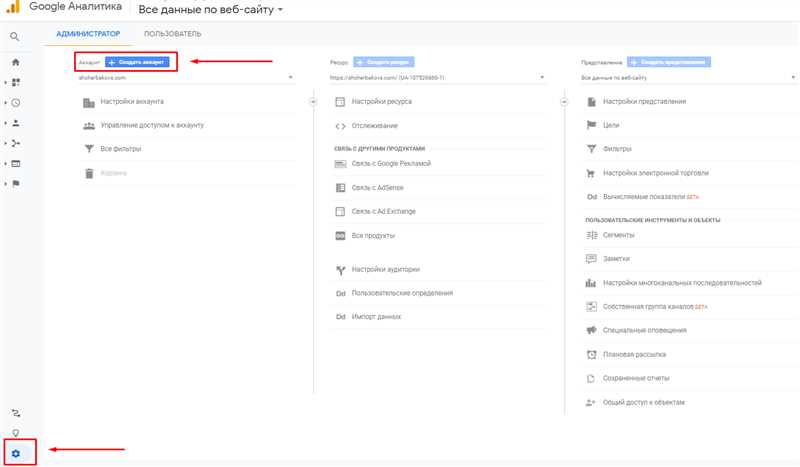
После настройки подключения Google Analytics на вашем сайте, вы можете легко отображать отчеты и статистику на вашем веб-ресурсе. Для этого вам потребуется использовать специальный код, который предоставляется Google Analytics.
Один из способов отображения отчета на сайте — это использование предоставляемого Google Analytics JavaScript-кода. С помощью этого кода вы можете вставить интерактивный график или диаграмму, отображающую выбранную вами статистику. Код также позволяет настроить параметры отчета, такие как диапазон дат, тип данных и т. д.
Для некоторых пользователей может быть удобнее отображать статистику в виде таблицы. В этом случае вы можете использовать HTML-теги для создания таблицы и заполнения ее данными из Google Analytics. Вы можете указать, какие данные вы хотите отобразить и как их представить. Например, вы можете показать список наиболее посещаемых страниц, количество посетителей, среднее время пребывания и т. д.
Использование Google Analytics для отображения отчетов на сайте может быть полезным для владельцев веб-ресурсов, которые хотят предоставить своим посетителям доступ к статистике и демонстрировать рост и результативность своего сайта. Однако не забывайте о правилах конфиденциальности и безопасности данных. Убедитесь, что вы не разглашаете персональную информацию и не раскрываете доступ к вашему аккаунту Google Analytics.
Подключение сторонних сервисов для отображения статистики
Если у вас нет желания или возможности открывать доступ к Google Аналитике для других пользователей, вы можете использовать сторонние сервисы, которые предлагают интеграцию с Аналитикой. Эти сервисы позволяют вам добавить на свой сайт или приложение виджеты или графики, отображающие статистику посещаемости и другие метрики.
Существует множество таких сервисов, некоторые из них платные, а некоторые бесплатные. Прежде чем выбрать сервис, рекомендуется изучить их функционал и возможности интеграции с Google Аналитикой.
Примеры сторонних сервисов для отображения статистики:
-
Metricspot — это сервис, который позволяет создавать интерактивные дашборды с графиками и диаграммами на основе данных из Google Аналитики. Вы можете выбирать нужные данные из Аналитики и настраивать внешний вид дашборда под свои потребности.
-
Cyfe — популярный сервис для создания дашбордов, который позволяет интегрировать данные из разных источников, включая Google Аналитику. Вы можете создавать графики, таблицы и многое другое на основе своих данных.
-
Chartio — еще один сервис для создания дашбордов, который позволяет интегрировать данные из различных источников, включая Google Аналитику. Вы можете визуализировать данные с помощью разных типов графиков и настраивать их внешний вид.
Интеграция с этими и другими сервисами позволит вам получить удобный и профессиональный способ отображения статистики, не раскрывая доступ к Google Аналитике.
Однако, стоит заметить, что при использовании сторонних сервисов необходимо проверять их безопасность и надежность. Убедитесь, что сервисы, которые вы выбираете, обеспечивают защиту ваших данных и соответствуют требованиям безопасности.
Наши партнеры: